اگر از یک تونل SSH برای اتصال به اینترنت استفاده میکنید و میخواهید کل ترافیک سیستم از SSH عبور کنه میتونید از sshuttle استفاده کنید. بعد از نصب sshuttle کافیه این دستور رو بزنید:![]()
ادامه مطلب
تبدیل SSH به VPN
21
05
21
05
اگر از یک تونل SSH برای اتصال به اینترنت استفاده میکنید و میخواهید کل ترافیک سیستم از SSH عبور کنه میتونید از sshuttle استفاده کنید. بعد از نصب sshuttle کافیه این دستور رو بزنید:![]()
ادامه مطلب

21
05
اگر از یک تونل SSH برای اتصال به اینترنت استفاده میکنید و میخواهید کل ترافیک سیستم از SSH عبور کنه میتونید از sshuttle استفاده کنید. بعد از نصب sshuttle کافیه این دستور رو بزنید:![]() ادامه مطلب
ادامه مطلب
24
05
$ wget http://kent.dl.sourceforge.net/project/sstp-client/network-manager-sstp/0.9.4-1/network-manager-sstp-gnome_0.9.4-0ubuntu1_i386.deb http://kent.dl.sourceforge.net/project/sstp-client/network-manager-sstp/0.9.4-1/network-manager-sstp_0.9.4-0ubuntu1_i386.deb http://kent.dl.sourceforge.net/project/sstp-client/sstp-client/1.0.7/sstp-client_1.0.7_i386.deb
$ dpkg –install network-manager-sstp-gnome_0.9.4-0ubuntu1_i386.deb network-manager-sstp_0.9.4-0ubuntu1_i386.deb sstp-client_1.0.7_i386.deb
 |
||
| Network Connections |
 |
|
| Choose SSTP VPN |
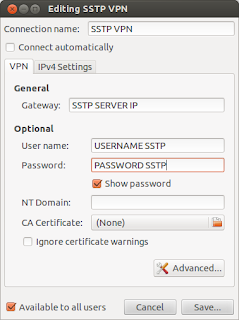 |
|
| Editing SSTP VPN |

04
05
$ aptitude install pptpd
$ mv -v /etc/pptpd.conf /etc/pptpd.conf.bak$ nano /etc/pptpd.conf
option /etc/ppp/pptpd-options
logwtmp
localip 10.10.2.1
remoteip 10.10.2.2-254
$ mv -v /etc/ppp/pptpd-options /etc/ppp/pptpd-options.bak$ nano /etc/ppp/pptpd-options
name pptpd
refuse-pap
refuse-chap
refuse-mschap
require-mschap-v2
require-mppe-128
ms-dns 8.8.8.8
ms-dns 8.8.4.4
ms-wins 208.67.222.222
ms-wins 208.67.220.220
proxyarp
nodefaultroute
lock
nobsdcomp
require-mppe
mtu 1490
mru 1490
$ nano /etc/sysctl.conf
net.ipv4.ip_forward=1
$ sysctl -p
$ iptables -t nat -A POSTROUTING -o eth0 -j MASQUERADE$ iptables-save > /etc/iptables-save
iptables-restore < /etc/iptables-save
$ nano /etc/ppp/chap-secrets
USER pptpd PASSWD *
$ service pptpd restart